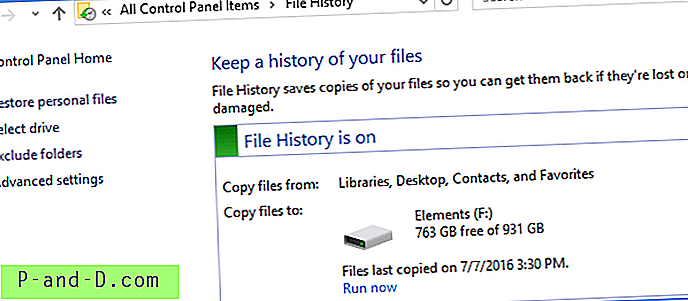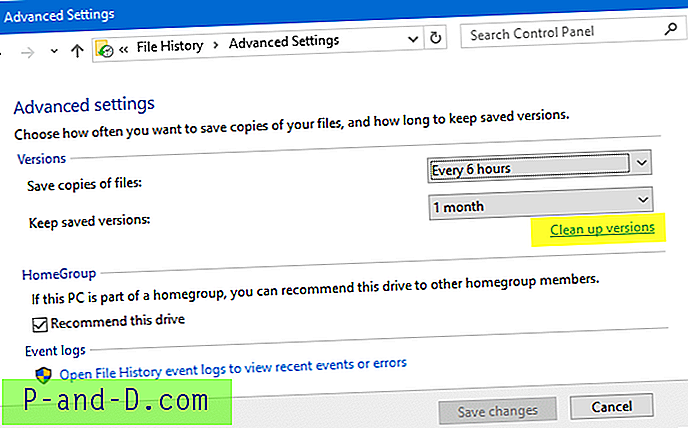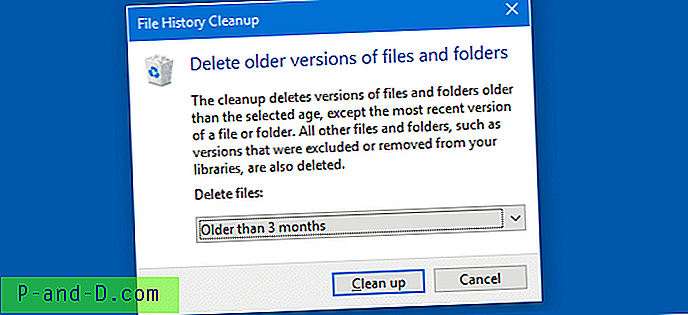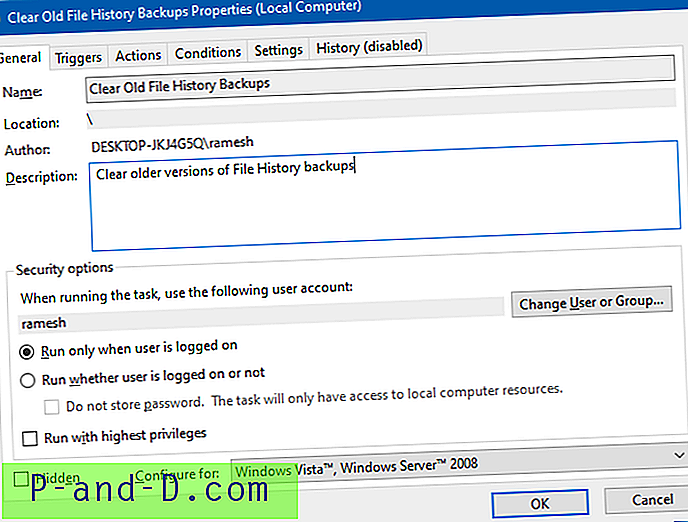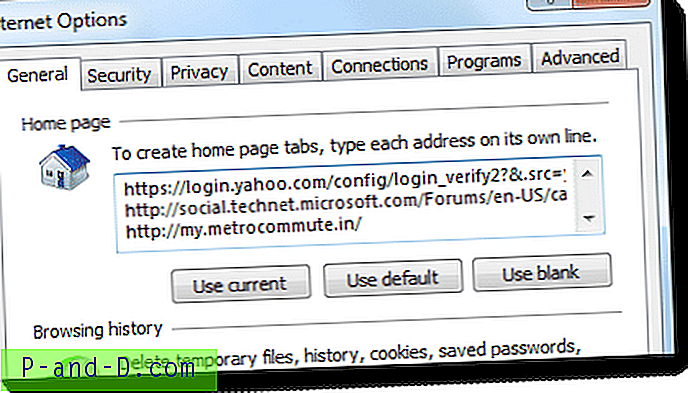Failiajalugu on failide varukoopiaid õigel ajal, nii et saate vajaduse korral naasta failide täpse koopia või versiooni juurde. Kuigi failiajalugu võimaldab teil konfigureerida, kui kaua varukoopiaid säilitatakse, tundub, et see ei tühjenda failide vanemaid versioone automaatselt.
Failiajalugu ei tühjenda automaatselt failide vanemaid versioone, hoolimata sellest, et olete rippmenüüst Säilita salvestatud versioonid valiku valinud. Seda näete järgmises ekraanipildis.

Olen konfigureerinud failiajaloo säilitama viimase kuu jooksul salvestatud versioone. Kuid File History Store näitab, et failide vanemad versioonid on terved. Automaatne puhastamine ei tööta ja me ei tea, kas see on kavandatud või mitte. Või on võimalik, et kõvaketta täis saamisel tühjendatakse vanemad versioonid automaatselt? Me pole kindlad. Tundub, et Windowsil pole ülesannet, mis käivitaks vanemate failiajaloo versioonide puhastamise.
See postitus räägib teile, kuidas failiajaloo varukoopiate vanemaid versioone puhastada kahel erineval viisil: kasutades failiajaloo GUI-d või käsurida. Käsurida saab automatiseerida ka Task Scheduleri abil.
Puhastamine Failiajaloo varukoopiate vanemad versioonid
- Failiajaloo seadete GUI kasutamine
- Failiajaloo käsuridariista fhmanagew.exe kasutamine
- Käivitage plaanitud toiminguna failiajaloo puhastus
Kuidas puhastada vanemaid failiajaloo varukoopiaid Windows 10-s
Faili ajaloo varukoopiate vanemate versioonide puhastamiseks arvutis Windows 10 järgige neid meetodeid.
1. meetod: failiajaloo sätete kasutamine
- Klõpsake nuppu Start, tippige juhtpaneel ja klõpsake otsingutulemustes nuppu Juhtpaneel.
- Seadke juhtpaneel ikoonide kuvale ja klõpsake nuppu File History
- Klõpsake paanil Ülesanded nuppu Täpsemad sätted.
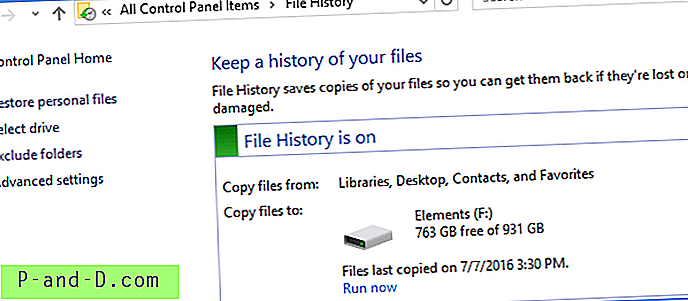
- Sellel ekraanil saate konfigureerida varundamiste sagedust ja seda, kui kaua varukoopiaid säilitatakse. Vanemate versioonide kustutamiseks failiajaloo varukoopiast klõpsake käsul Puhasta versioonid
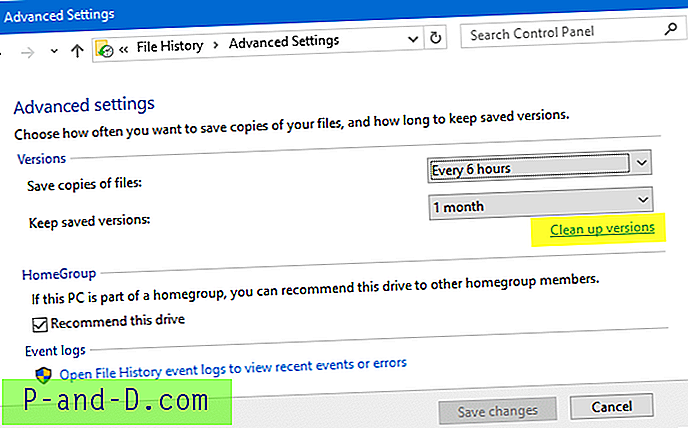
- Valige rippmenüüst üks järgmistest suvanditest ja klõpsake nuppu Puhasta .
- Kõik peale viimase
- Vanemad kui 1 kuu
- Vanemad kui 3 kuud
- Vanemad kui 6 kuud
- Vanemad kui 9 kuud
- Vanemad kui 1 aasta (vaikimisi)
- Vanemad kui 2 aastat
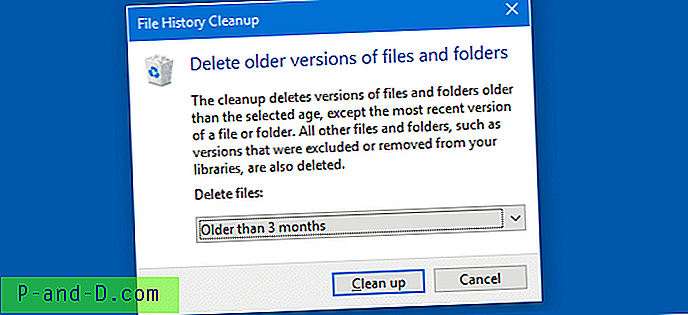
2. meetod: käsuviiba kasutamine
Failiajaloo varukoopiate vanemate versioonide kustutamiseks on olemas ka käsureatööriist nimega fhmanagew.exe. FhManagew.exe kustutab praegu määratud failiajaloo sihtseadmest failide versioonid, mis ületavad määratud vanuse.
Näiteks kõigi failiajaloo varundusversioonide kustutamiseks, mis on vanemad kui 45 päeva, avage käsuviiba aken ja tippige:
FhManagew.exe -puhastus 45
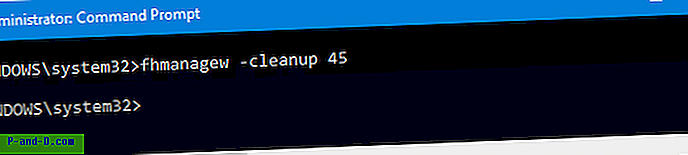
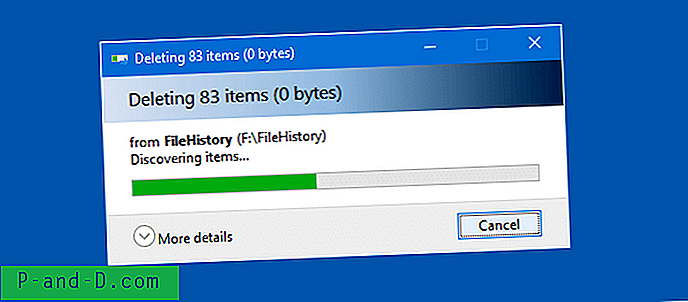
Märkus. Kui ükski fail ei vasta teie määratud vanusekriteeriumidele (failid vanemad kui 45 päeva), kuvatakse järgmine teade.
Me ei leidnud teie failidest ühtegi vana versiooniValige lühem ajavahemik ja proovige uuesti.
Käsurea tööriist toetab parameetrit -quiet mis surub välja väljundteated (sõnumid) ja ülaltoodud dialoogi. Vaikselt koristamiseks kasutage:
FhManagew.exe -puhastus 45 - vaikne
Ongi! Varukoopiad, mis on vanemad kui 45 päeva, eemaldatakse. Vanim varukoopia pärineb nüüd 29. maist.
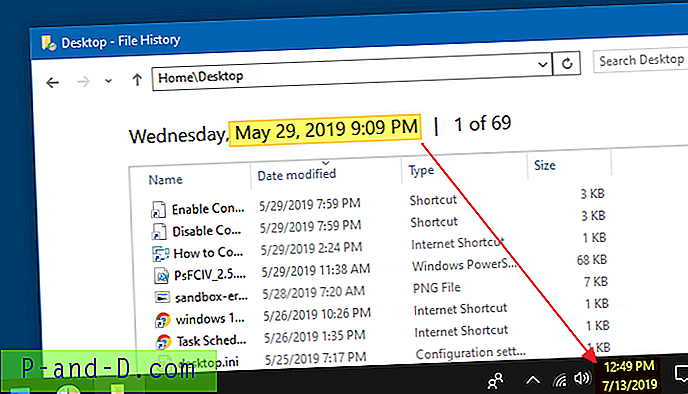
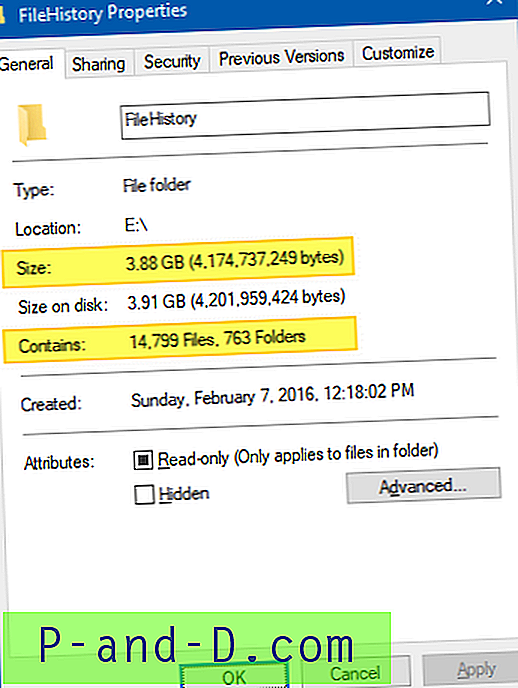
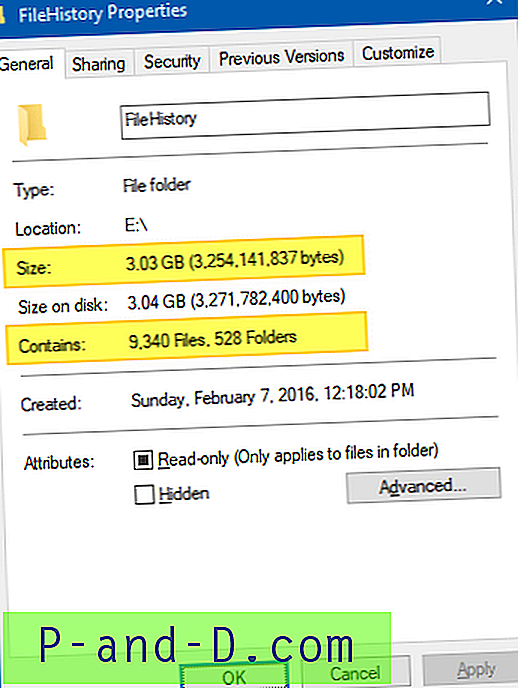
Täiendavad näpunäited
Lisaks ülaltoodud -cleanup toetab FhManageW.exe järgmisi lüliteid, mida pole ametlikult dokumenteeritud.
Käitage failiajaloo varundamine nõudmise korral käsitsi.
FhManageW-tagasivaade
Peatage praegu töötav failiajaloo varundus
FhManageW-peatus
Avage failiajaloo seadete leht:
FhManageW - automaatne esitamine
Kontrollib (vigade kontrollimisel) failiajaloo varukoopiaks määratud draivi:
FhManageW -kontrolli eesmärk
FhManageW kasutamine koos toiminguajastiga
Failiajaloo varukoopiate vanemad versioonid saate automaatselt funktsiooni Task Scheduler abil tühjendada.
- Avage Task Scheduler ja klõpsake nuppu Loo ülesanne
- Määrake ülesandele nimi ja kirjeldus - nt Kustuta vanad failiajaloo varukoopiad
- Valige vahekaart Triggers ja klõpsake nuppu New.
- Funktsioonis Algus: vaikimisi valitakse ajakavas .
- Valige töö sagedus: iganädalane, igapäevane või kord kuus. Võite valida Nädala ja siis päeva (d), mida soovite ülesande täitmiseks. Lubatud on mitu valikut.
- Klõpsake nuppu OK, valige vahekaart Toimingud ja klõpsake nuppu Uus.
- Tippige tekstiväljale Program / Script
c:\windows\system32\fhmanagew.exe - Tippige
-cleanup 45 -quietLisa argumendid: tippige-cleanup 45 -quiet
(Ülaltoodud käsurida kustutab failide ajaloo versioonid vanemad kui 45 päeva.) - Klõpsake nuppu OK ja valige vahekaart Seaded.
- Luba käitamisülesanne niipea kui võimalik pärast plaanitud alguse vahelejätmist
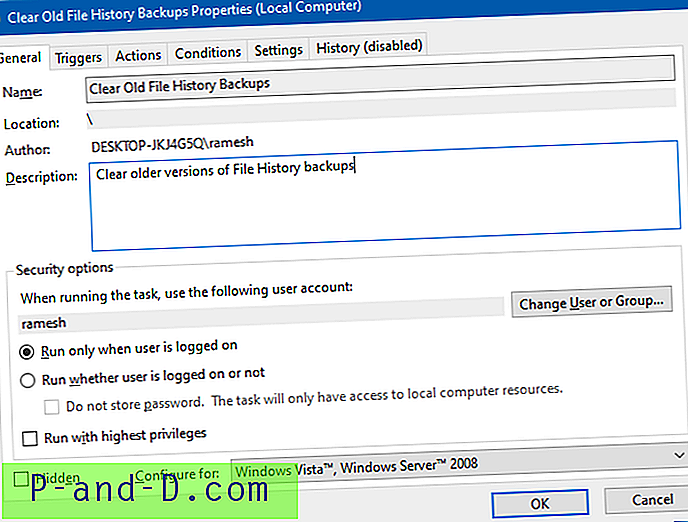
- Klõpsake nuppu OK.
Loodetavasti ühendab plaanitud toimingumeetod tööriista File History puudused ja aitab kettaruumi kokku hoida, puhastades regulaarselt failide vanemaid versioone.